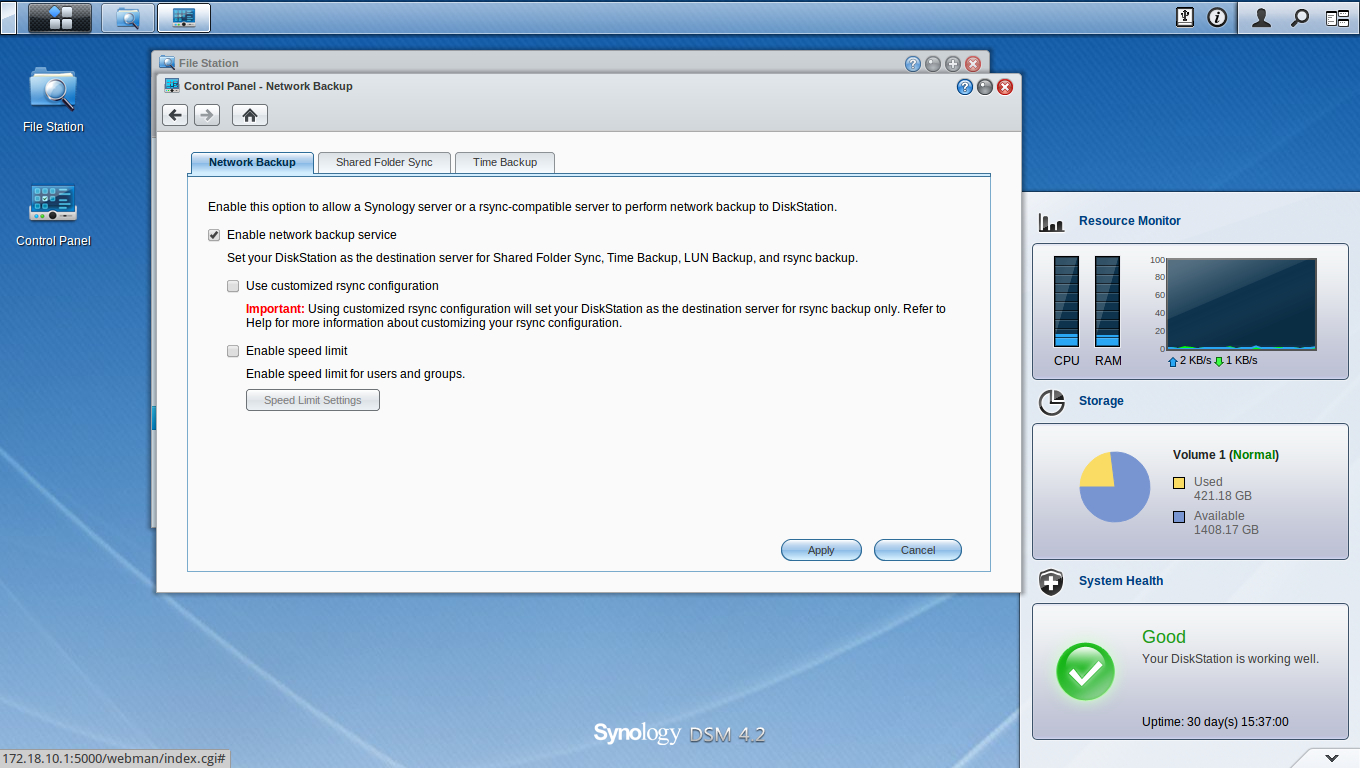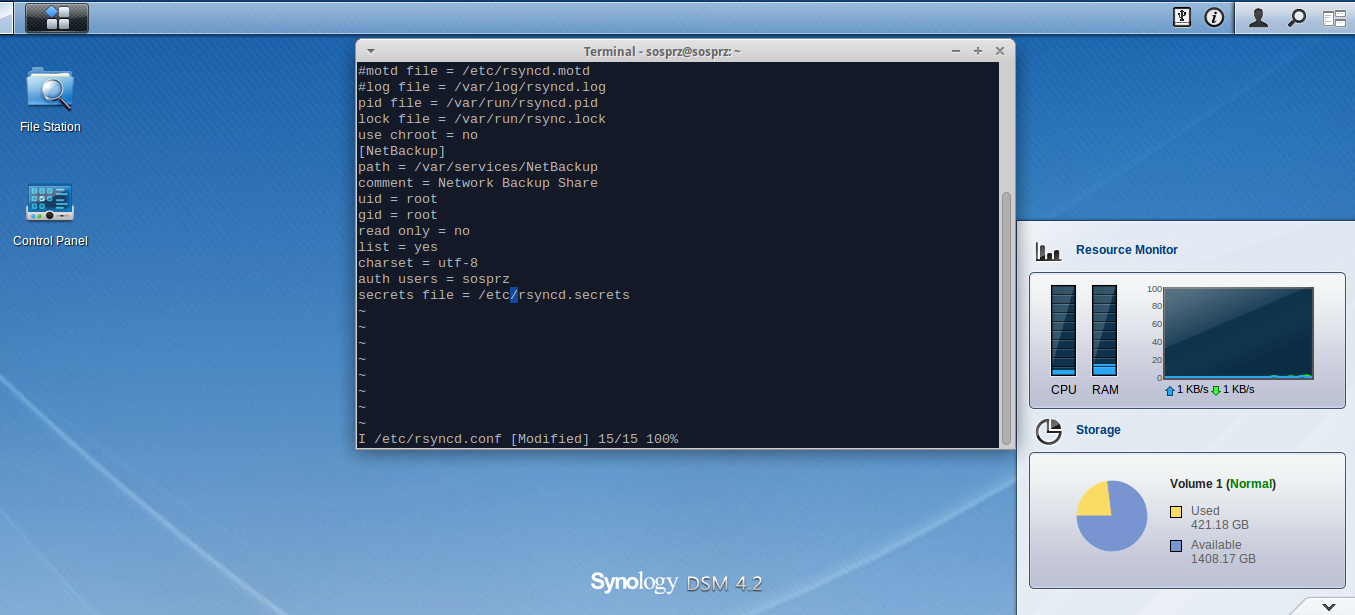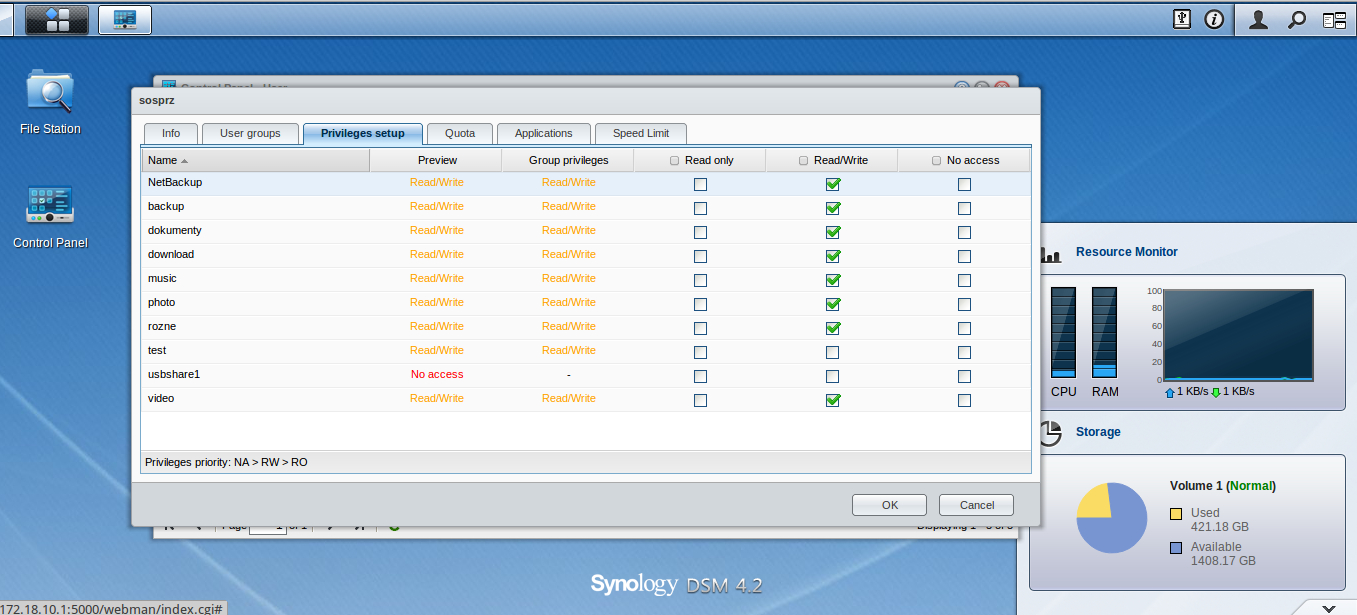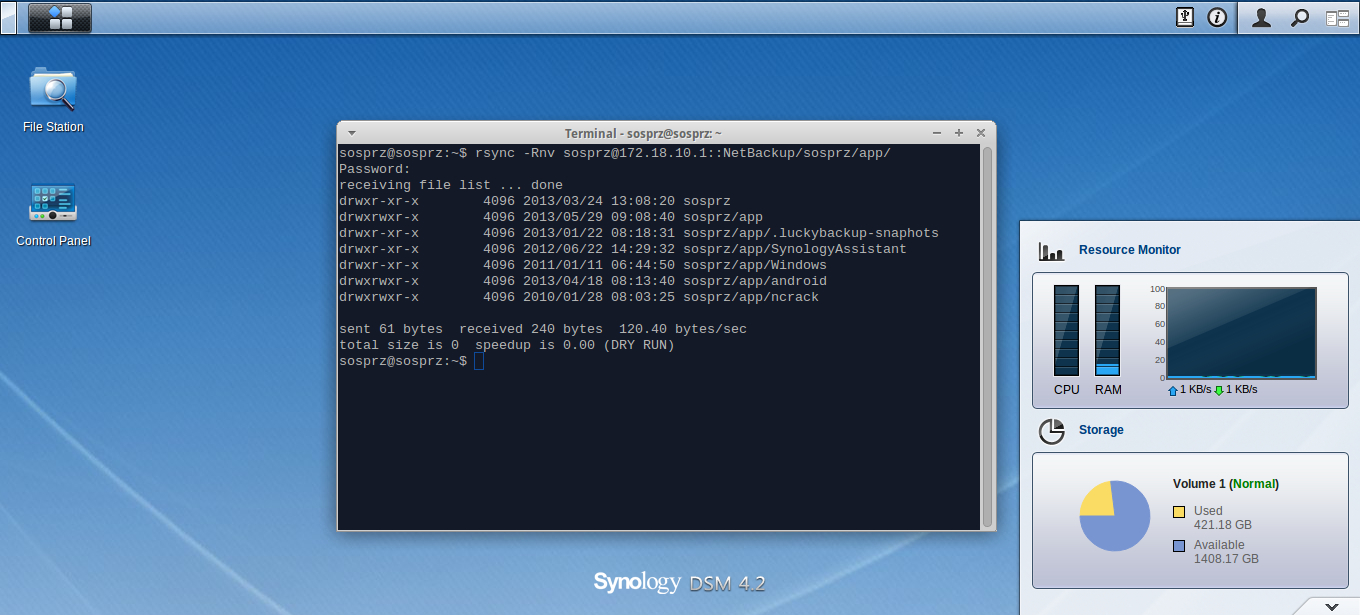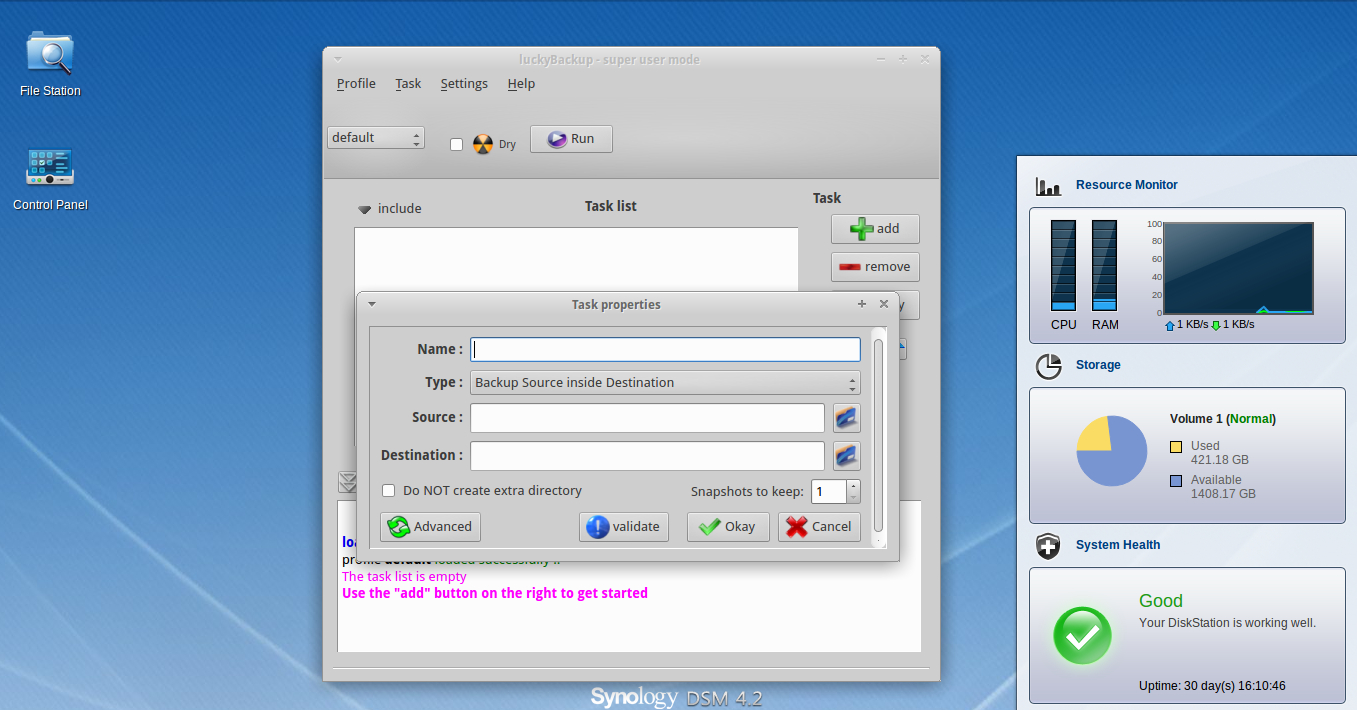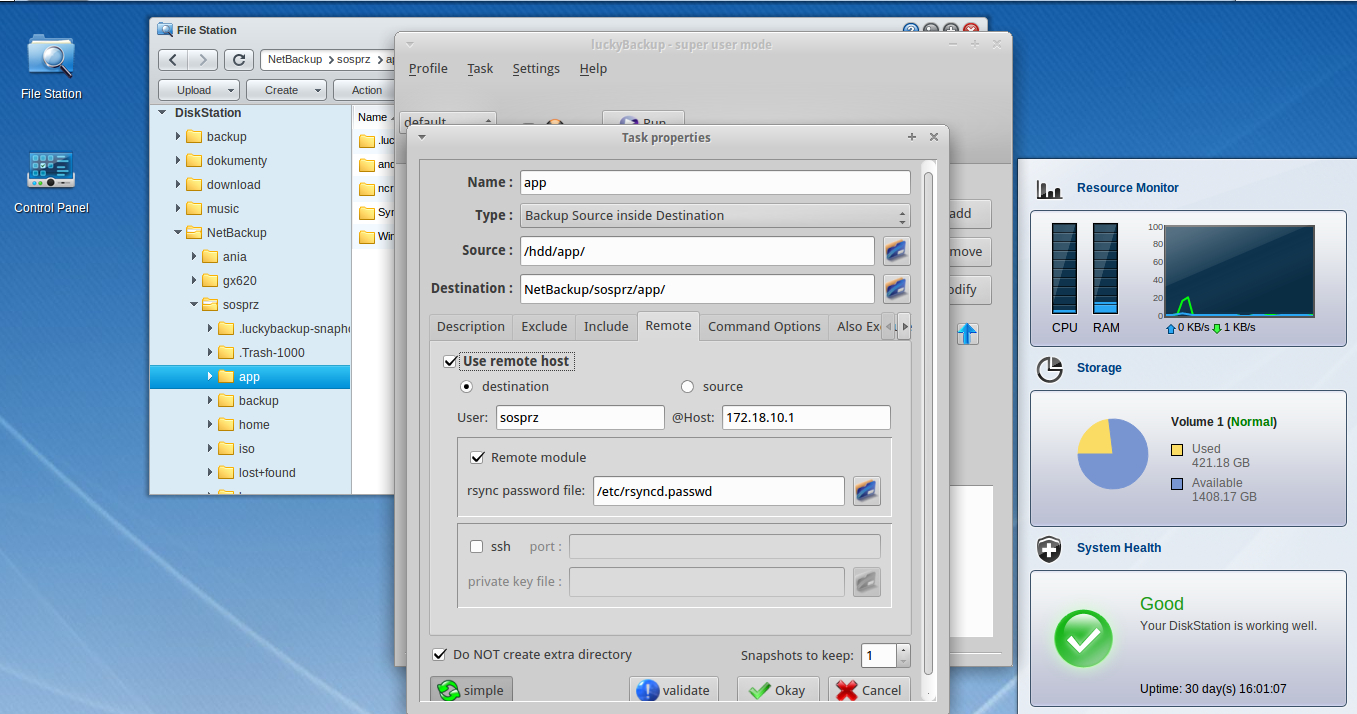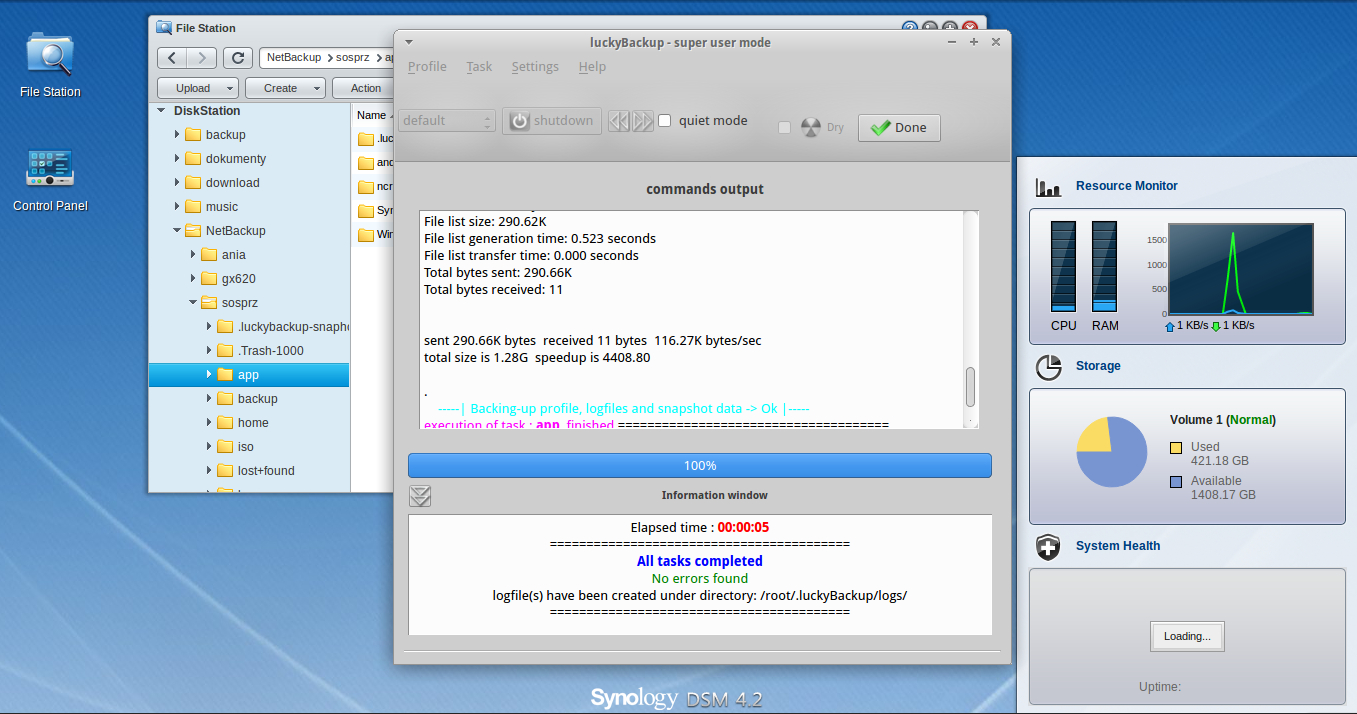Tylko twardziele nie robią backupu albo !admini. A ja myślę że co jakiś czas trzeba na wszelki wypadek zrobić jakąś kopie bezpieczeństwa a że posiadam w domu serwer NAS, to często wrzucam ją na dyski poprzez rsync gui.
Kiedyś robiłem kopie z linii poleceń ale znalazłem fajne GUI do rsync o nazwie luckybackup. Jest to fajny program z dużymi możliwościami. Poniżej zaprezentuje jak robić kopie na NAS firmy synology. Zacznę od konfiguracji serwisu NetBackup na NAS a skończę na uruchomieniu backup.
Konfiguracja NetBackup na Synology
Trzeba zaznaczyć: Enable network backup service jak poniżej.
Następnie w pliku /etc/rsyncd.conf konfigurujemy sekcje [NetBackup] jak poniżej i definiujemy czy ma być tylko do odczytu i dla jakich użytkowników dajemy dostęp.
[NetBackup] path = /var/services/NetBackup comment = Network Backup Share uid = root gid = root read only = no list = yes charset = utf-8 auth users = sosprz secrets file = /etc/rsyncd.secrets
W pliku /etc/rsyncd.secrets wpisujemy login i hasło dla wcześniej zdefiniowanego użytkownika
sosprz:tajnehaslo
Dla użytkownika sosprz trzeba nadać uprawnia do folderu NetBackup
Gdy mamy tak skonfigurowane ustawienia NetBackup można sprawdzić czy usługa poprawnie chodzi i możemy się zalogować i wyświetlić zdalne katalogi.
rsync -Rnv sosprz@172.18.10.1::NetBackup/sosprz/app/
Jeśli wyświetliły się zdalne foldery to znacz że jest ok i można iść dalej.
Konfiguracja LuckyBackup (rsync gui)
Na początek trzeba stworzyć plik /etc/rsyncd.passwd na maszynie którą będziemy backupować np. laptop. Plik ma być dostępny tylko dla użytkownika root i będzie on przechowywał login i hasło które zostało wcześniej zdefiniowane dla klienta „sosprz”, do modułu rsync na serwerze NAS.
chmod 700 /etc/rsyncd.passwd chown root.root /etc/rsyncd.passwd
ls -la /etc/rsyncd.passwd -rwx------ 1 root root 9 mar 25 15:00 /etc/rsyncd.passwd
Ok zakładając, że naszym folderem który chcemy backupować jest /hdd/app, a zdalnym katalogiem jest NetBackup/sosprz/, to tak teraz skonfiguruje zadanie w programie luckybackup aby ten pierwszy był kopiowany do tego drugiego.
Trzeba pamiętać że w tym przypadku nasz moduł NetBackup nosi taką samą nazwę jak folder na dysku. I na poniższych screenach w linii Destination, NetBackup to moduł a nie katalog.
Kiedy już wszystko jest skonfigurowane na powyższy wzór, klikamy RUN aby wykonać backup.
All task completed taki wynik kończy konfiguracje i odpalenie. Mam nadzieje że nie tylko mi udało sie poprawnie skonfigurować i wykonać kopie bezpieczeństwa.
Ręczne odpalanie skryptów
W luckyBackup zawsze możemy kliknąć na ikonkę Validate gdzie wyskoczy nam okienko zawierające dokładnie tą samą komendę która zostanie wykonana dla skonfigurowanego przez nas zadania. Oczywiście możemy używać jej zamiast GUI.
rsync -h --progress --stats -r -tgo -p -l -D --update --delete-after --protect-args --password-file=/etc/rsyncd.passwd /hdd/app/ sosprz@172.18.10.1::NetBackup/sosprz/app/